Použití kursovního lístku v dokladech
Například v přijaté faktuře vyberete kód měny ze seznamu měn  na kartě Obecné (obr. 1).
na kartě Obecné (obr. 1).
- Tím se doklad přepne na výchozí zadání v cizí měně.
- Výchozí měnu indikuje pole Primární měna (obr. 1).
- Poklepáním na modrý identifikátor měny otevřete detail záznamu Měna.
- Na kartě Obecné kontrolujete, jaké kursy máte vyplněné.
- Detail záznamu Měna otevřete také klepnutím na
 vedle pole Měna.
vedle pole Měna.
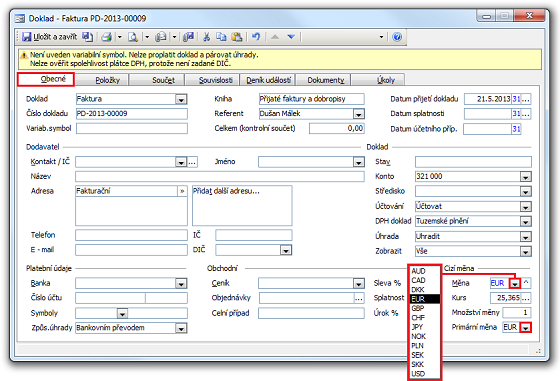
Obrázek 1: Detail dialogu Přijatý doklad, karta Obecné, skupina Cizí měna.
Dialog Měna a kurs
Je také možné otevřít okno kursů zobrazující, k jakému datu byl daný kurs v kursovním lístku uveden.
- Klepnutím na tlačítko
 vedle pole Kurs otevřete dialog Měna a kurs (obr. 2).
vedle pole Kurs otevřete dialog Měna a kurs (obr. 2). - Dialog lze úspěšně použít pro ověření hodnoty kursu k jinému datu, nebo zadat kurs k jinému datu.
- Detail měny otevřete poklepáním na modrý identifikátor měny a zde lze zadat další kurs.
- V dialogu Měna a kurs, na záložách Kurs, Celní kurs, Vlastní kurs a Kurs ECB lze pracovat s kursy – devizovým, celním, vlastním a Evropské centrální banky. (Poznámka: Evropská centrální banka zveřejňuje kursy měn vůči EUR. Prosím, berte zřetel na to, že kursovní lístek je určen pro evidenci kursů vůči CZK.)
- Jestliže Kursovní lístek nepoužíváte, můžete kurs zapsat přímo do pole Kurs.
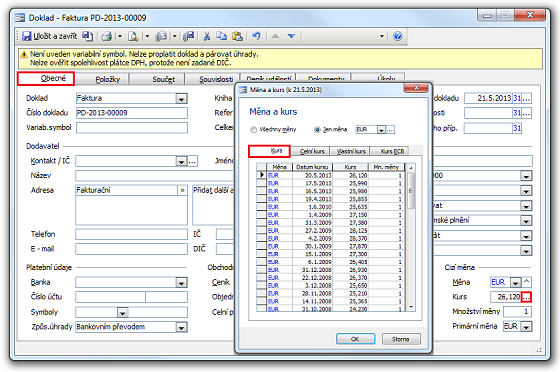
Obrázek 2: Dialog Měna a kurs k datu v detailu dialogu Přijatý doklad na kartě Obecné.
- Okno Měna a kurs lze přepnout na zobrazení
 Všechny měny (obr. 2), které ukazuje od každé měny aktuální kurs.
Všechny měny (obr. 2), které ukazuje od každé měny aktuální kurs. - Voličem záznamů
 vyberete konkrétní měnu ze seznamu.
vyberete konkrétní měnu ze seznamu. - Přepněte se do zobrazení této měny přepínačem
 Jen měna.
Jen měna.
- Výběrem ze seznamu Jen měna
 změníte kód měny a klepnutím na tlačítko
změníte kód měny a klepnutím na tlačítko  otevřete detail záznamu Měna.
otevřete detail záznamu Měna.
- Výběrem ze seznamu Jen měna
- Zobrazí se tabulka s chronologicky seřazeným kursem k datu (Datum kursu).
- Funkce slouží při zadávání dokladu především k ověření, jestli je v kursovním lístku zadaný kurs ke správnému datu.
- Jestliže požadujete převést doklad do jiné měny, vyberte ji. Potom se lze přepnout na seznam kursů a vybrat kurs k jinému datu než k tomu poslednímu.
- Z popsaných možností vyplývá, že je možné vybrat nejen měnu, typ kursu, ale i kurs ke konkrétnímu datu.
Příklad
Dejme tomu, že jste nakoupili zboží v dolarech a jde o dovoz z Třetí země (pole DPH doklad, karta Obecné přijatého dokladu).
- Karta Položky, záložka Tabulka: takový doklad bude mít pravděpodobně dvě položky: položku za vlastní zboží (pole sloupce Popis) a druhá položka je kvůli uplatnění DPH na vstupu.
Když se podíváte na detail (záložka Detail a Cizí měna) uvidíte, že je vyplněné pole Cena bez DPH v dolarech. Zdanitelné plnění je Dovoz zboží. Tuto položku potřebujete přepočítat ne kursem ČNB, kterým máte přepočten celý doklad (základní kurs k datu), ale potřebujete na Položka – DPH na vstupu – přepočítat tuto částku celním kursem (tlačítko  vedle pole Měna).
vedle pole Měna).
- Po stisku tlačítka se otevře dialog Měna a kurs (obr. 2), záložka Celní kurs je výchozí. Pak označte řádek USD a použijte (potvrďte tlačítkem OK).
- Tím, že uvedete měnu na položce, bude tato položka přepočítávána vlastním kursem.
- V dokladu přepněte na záložku Tabulka/Koruny. Zde vidíte, že položky DPH se nepromítají do součtu, jsou na dokladu pouze za účelem doložení daně na vstupu.
Několik rad závěrem...
- Při aktualizaci kursu na dokladu úhrady se přepočtou kursové rozdíly u již vložených, ale neuhrazených položek.
- Při aktualizaci kursu nebo úpravách hrazeného přijatého dokladu je uživatel upozorněn na nutnost upravit položku dokladu úhrady.
- Při aktualizaci kursu na přijaté faktuře se upraví též kurs připojené příjemky.
Související dokumenty
- Použití měny v dokladech a primární měna dokladu
- Karta Obecné – Doklad (Skupina Cizí měna)
